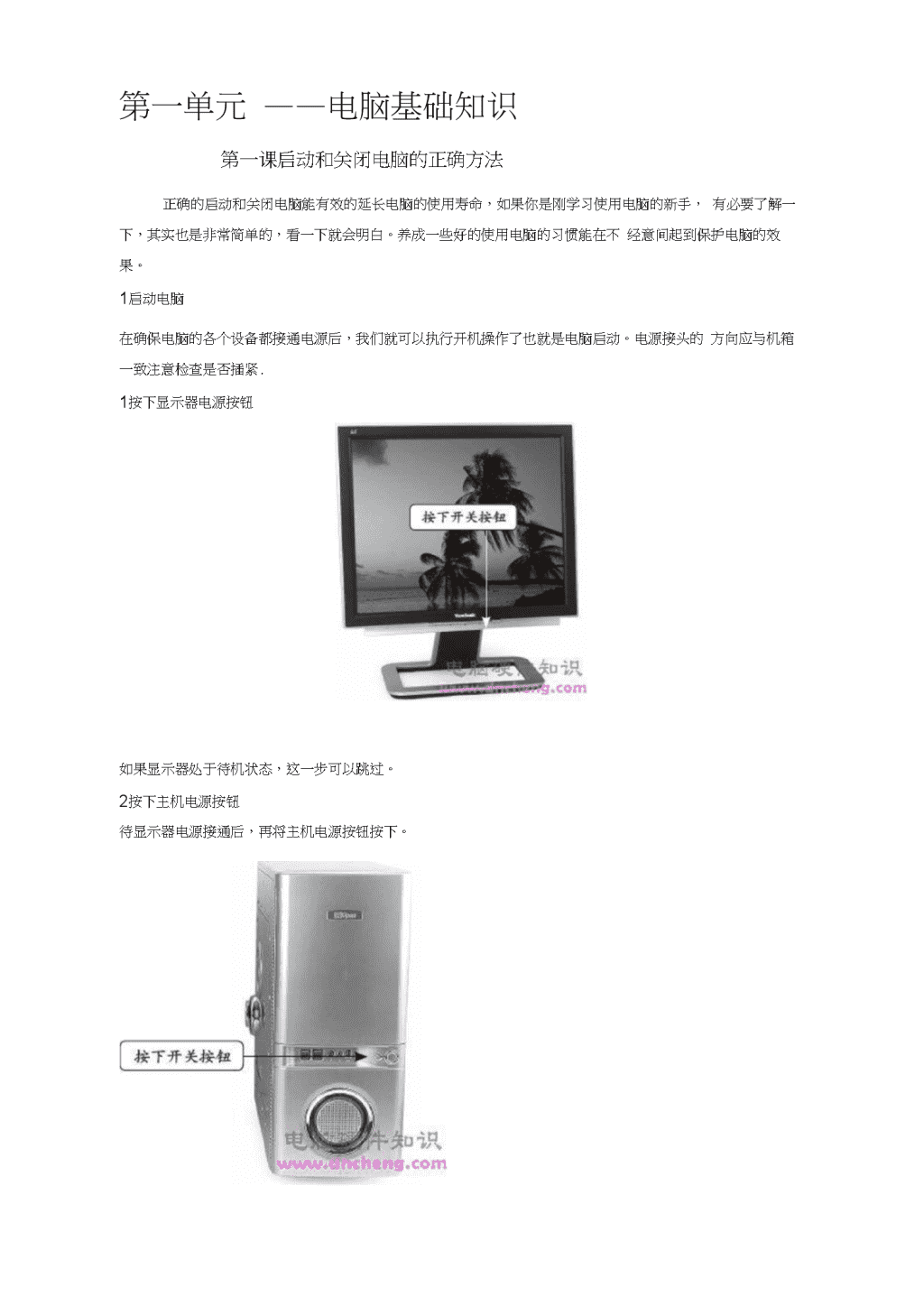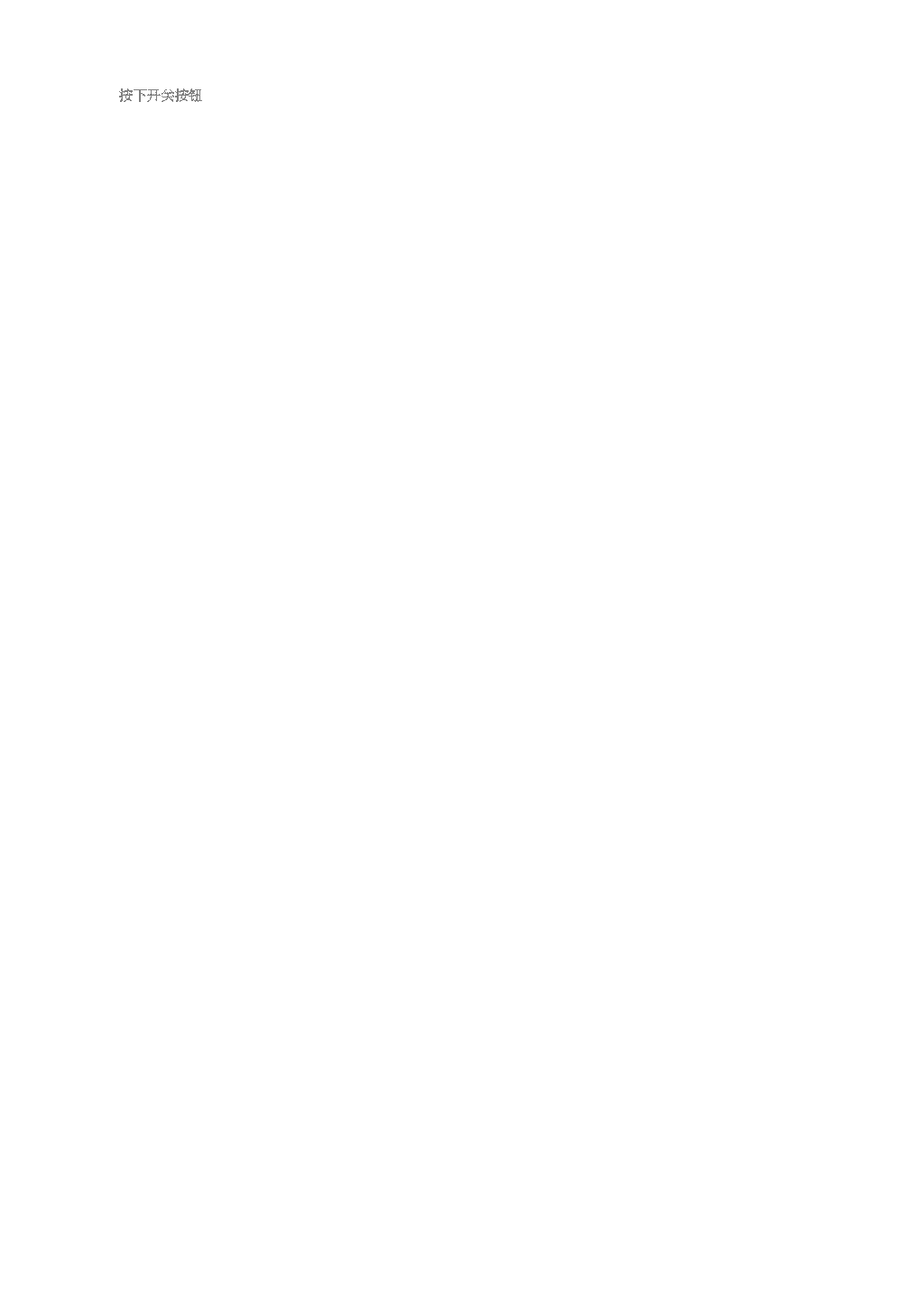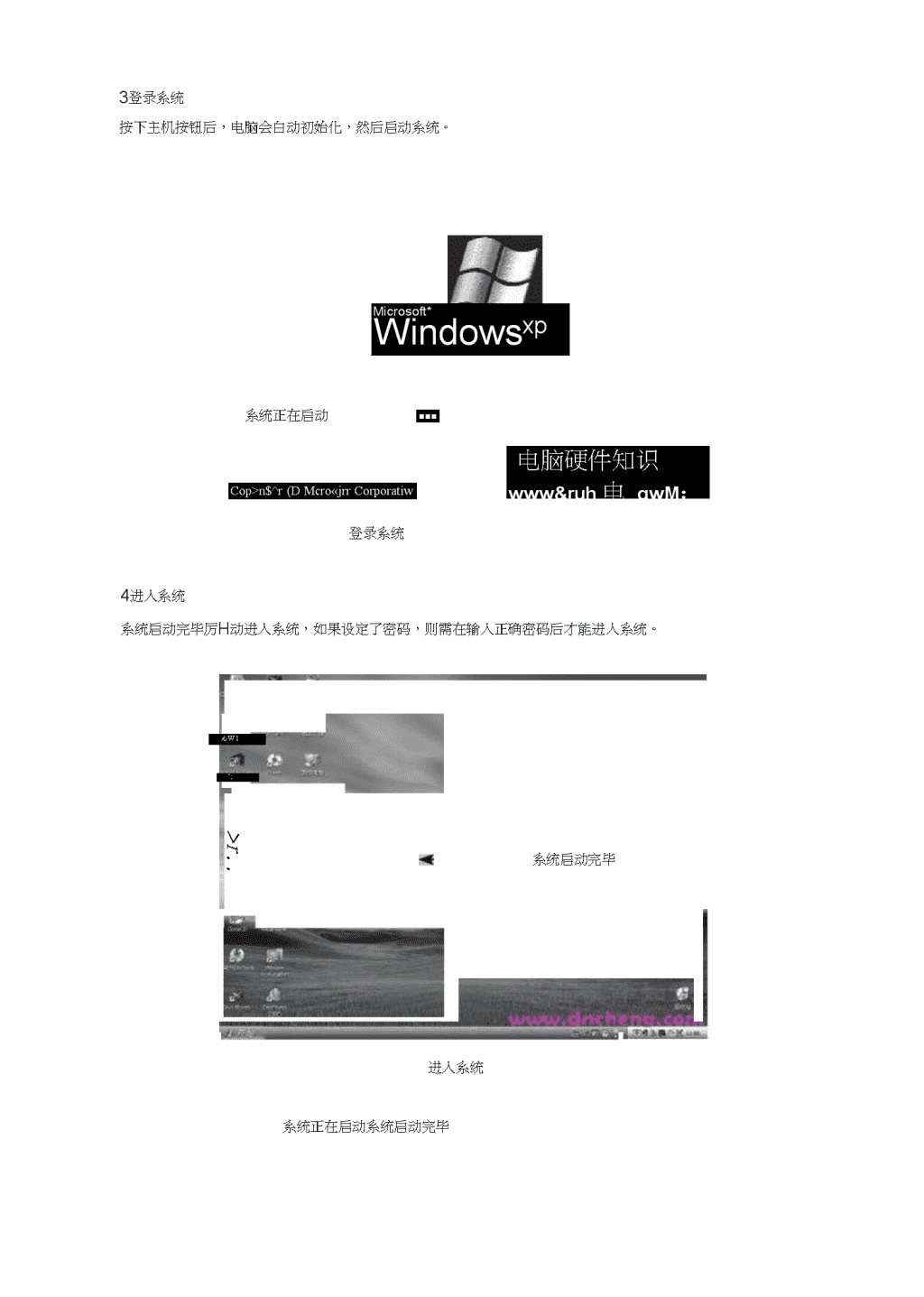- 3.34 MB
- 2022-08-05 发布
- 1、本文档由用户上传,淘文库整理发布,可阅读全部内容。
- 2、本文档内容版权归属内容提供方,所产生的收益全部归内容提供方所有。如果您对本文有版权争议,请立即联系网站客服。
- 3、本文档由用户上传,本站不保证质量和数量令人满意,可能有诸多瑕疵,付费之前,请仔细阅读内容确认后进行付费下载。
- 网站客服QQ:403074932
第一单元——电脑基础知识第一课启动和关闭电脑的正确方法正确的启动和关闭电脑能有效的延长电脑的使用寿命,如果你是刚学习使用电脑的新手,有必要了解一下,其实也是非常简单的,看一下就会明白。养成一些好的使用电脑的习惯能在不经意间起到保护电脑的效果。1启动电脑在确保电脑的各个设备都接通电源后,我们就可以执行开机操作了也就是电脑启动。电源接头的方向应与机箱一致注意检查是否插紧.1按下显示器电源按钮如果显示器处于待机状态,这一步可以跳过。2按下主机电源按钮待显示器电源接通后,再将主机电源按钮按下。\n按下开关按钮\n3登录系统按下主机按钮后,电脑会白动初始化,然后启动系统。系统正在启动Microsoft*Windowsxp■■■Cop>n$^r(DMcro«jrrCorporatiw电脑硬件知识www&ruh电gwM:登录系统4进入系统系统启动完毕厉H动进入系统,如果设定了密码,则需在输入正确密码后才能进入系统。.心W1系统启动完毕>r..°;«进入系统系统正在启动系统启动完毕\n辺風也心叵!关巧汁HIT泌(S0..'g处&曲!E©⑴■J阿上陋空档d我⑥™文")3窝曲咅乐盘收■頁(A)O罰IMI■2单击2关闭电脑当我们不再使用电脑时,需要关闭电脑。在关闭电脑前,要确保关闭所冇应用程序,这样町以避免一些数据的丢失。打开关闭菜单首先单击“开始”按钮,然后在弹出的开始菜单屮点击“关闭计算机”。teraet电产d•件MicrosoftOffice:吓xoflOffic^Rir3TCTAinnm卄阿Adds*Kcrol'Bt□GPK2d»x在弹出的^关闭计算机”对话框中单击“关闭”即可关闭电脑。关闭计算机3单击诗机①)关闻QD重盘启动3重新启动和注销电脑1朿新启动电脑按照前而的方法打廿“关闭计算机”对话帕然后单击“重新启动”按钮即可。\n关闭计算机①eL,关闭如■■LZIS亜新启动腿)www.dnch重新川动2注销电脑首先单击“开始”按钮,然后在弹出的开始菜单中点击“注销”;最厉在弹出的对话框中根据需要选择相应选项即可。注销电脑第二课.窗口的组成基本上我们所有的操作都离不了窗口,我的电脑”窗II由标题栏、语言栏、工具栏、地址栏、任务栏、工作区、状态栏组成,基本组成如下图所示。\n语言栏任务栏窗口的基本组成1标题栏标题栏位丁•窗口的顶部,显示窗口名称及图标,通过最右侧的三个按钮可以进行最小化、最大化、关闭窗口操作。在标题栏空门处双击鼠标左键会口动切换窗口大小。电脑硬www»dnc件知识iengecom依次为置小化.最大化.关闭窗口窗口标题栏2菜单栏菜单栏位于标题栏下方,其屮存放了当前窗口中的许多操作选项。一般菜单栏里包含了多个菜单项,分别点击其菜单项也可弹出下拉菜单,从中选择操作命令。\n窗口菜单栏3工具栏工具栏位于菜单栏的下方,其屮列出了-•些当前窗口的常用操作按钮。TIUB4UB£叵冈I支片・匕■「□FaM*^«(yIAebt9菱林Iwa•电脑硬件知识www.dnth它口常■tour窗口工具栏4地址栏地址栏位于工具栏的下方,其中显示了当前窗口所处的目录位置,即我们常说的“文件路径”。点击右侧的倒三角按钮,可以在其打开的下拉列表中选择我们所耍访问的窗口。\n地址栏5任务栏任务栏位于窗口的左侧,其屮提供了丰富的信息及命令,通常分为“系统任务”、“其它位置”、“详细信息”三类。任务栏6工作区工作区是窗口最主要也是最大的区域,用于显示对象和操作结果。\n工作区第三课•键盘的简介一.键盘的组成键盘通常由功能键区、主键盘区、编辑键区、辅助键区和状态指示灯组成。\n功能键区状态指示灯fi•0EJII0KzB0辅助键区编辑(主键盘区mana19-♦功能键区/状态指示灯/卞键盘区编辑键区/辅助键区1■功能键区功能键区位于键盘的最上端,山Esc、F1〜F12这13个键组成。Esc键称为返回键或取消键,用于退出应用程序或取消操作命令。F1〜F12这12个键被称为功能键,在不同程序中有着不同的作用。功能键区2-主键盘区该区域是我们最常用的键盘区域,rh26个字母键、10个数字键以及一些符号和控制键组成。下而対一些常有的按键作特别说明。主键盘区\n数字键:键盘上有0〜9共10个数字,敲击数字键可以输入相应的阿拉伯数字。字母键:输入英文字母,敲击字母键可以输入相应的小写英文字母。冋车键:即为键盘上的Enter键,该键一般为确认输入的指令,在编辑文档时作为另起一行使JIJo空格键:该键可谓是键盘上最大最长的一个按键,按下该键可产生一个字符的空格。上档键:为键盘上的Shift键,按下该键的同时再按下某双字符键即可输入该键的上档字符。大写字母锁定:为键盘上的CapsLock键。当没有按下该键时,系统默认以小写字母输入,当按下该键后,键盘指示灯第二个会亮起,这时输入字母为人写。退格键:即为键盘上的Backspace键。在编辑文档时按下该键,会删除光标所处位置的而一个字符。3-编辑键区编辑键区共有13个键,下面4个键为光标方向键,按下该键,光标将向4个方向移动。上方9个编辑键区按键功能如下。PrintScreen键:复制屏幕键。该键的作用是将屏幕的当询画血以位图形式保存在粘贴板屮。ScrollLock键:屏幕滚动锁定键。在DOS时期用处很大,山于当时显示技术限制了屏幕只能显示宽80个字符长25行的文字,在阅读文档时,使用该键能非常方便地翻滚贝面。PauseBreak键:暂停键。在DOS下,按下该键屏幕会暂时停止,在某些电脑启动时,按下该键会停止在启动界而。Insert键:插入键。在文档编辑时,用于切换插入和改写状态。Home键:行首键。按下该键,光标将移动到当前行的开头位置。PageUp键:向上翻页键。按下该键,屏幕向上翻一页。Delete键:删除键。按下该键将删除光标所在位置的字符。\nEnd键:行尾键。按下该键,光标将移动到当前行的末尾位置。PageDown键:向下翻页键。按卜该键,屏幕向后翻一页。4■辅助键区该区域通常也叫做小键盘,我们用它来进行输入数据等操作。当第一个键盘指示灯亮起时,该区域键盘被激活,可以使用;当该灯熄灭时,则该键盘区域被关闭。辅助键区5■状态指示灯位于键盘的右上方,「"CapsLock、ScrollLock、NumLock三个指示灯纽成。状态指示灯二.键盘的使用正确的键盘使用方法能大人提高我们的效率,同时也有利于我们的身心健康。键盘上的F键与J键上有突起的一横,这是我们食指所放的位置;然后两个拇指放在空格键上;其余手指依次放在“ASD”与“KL;”键上。\n第四课.建立文件夹刚才我们讲的都是对文件的操作,现在来看看对文件夹的操作。我们先说说如何建立文件夹。建立不同的文件夹对管理电脑屮的文件会有很人的帮助。即使是您一个人使用一台电脑,建立自己的文件夹也是一个良好的习惯。那怎么建立呢?先选择要建立新文件夹的位置,比如说,我要建立在C:的根目录下面,那么在资源管理器的左边点“cr啲盘符的图标,然后,将鼠标移动到右边的空白处,单击鼠标右键,此时出现一个菜单,将鼠标移动到H面的“新建''上,此时乂出现一个菜单,再从中选择“文件夹“。\n釵浏览-(C:)文件g)編辑g)查看©3▼晔▼血|驚后退彗向上舸切地址@)|mc:\查看(V)自定义文件夹(£)•••排列图标IX)对齐图掠QD10)帮助QD&-&-I訓查看3文件夹a-I自我的电脑占3:5英寸软盘(A:)田40Aaa(C::刷新g)粘贴E)粘贴快捷方式E)撤消QJ)重命名大小|类型文件夹文件夹文件夹我的文档?・••£]Data田•仁JHuman3MyDocuments新逹@)J1性®■文件夹0)I修改时间_▲10~101017171899-11-1599-11-1599-11-1599-11-13^Ml-1313ProgramFiles_lAccessories二|ACDSee321DirectX二|HySnapDX_}bternetExplorZlNetAnts[^Autoexec圖Frontpg.log|ff|FrvmlogNetlog»]Pdos.defScandisk.logl=lSetuDxlw4®園sljaaWinZipFile文本文档写字板文档BMPEl象再音Microsoft数据涟接在桌面上的我的文档文件夹•1319■171:H■320:H1318■1318—131713IT个对象也口上27个隐藏对象)1.47MB这时电脑会让您给新建立的文件夹取个名字,可以用英文,也可以用中文,比如我给自己建立一个叫“xiaoyiT的文件夹,输入完名字后按回车就建好了。1Human文件夹99-11-1510沖MyDocuments我的文档99-11-1317_ProgramFiles文件夹99-11-1317Windows文件夹99-11-1318tJ^El文件夹99-11-916:TlAutOQXQC1KBMS-DOS批处...99-11-1319窗Ft"ontpg.log1KBLOG文件99-10-171:ffjFrunlog2KB文本文档99-11-320:5)Netlog6KB文本文档99-11-1318Pdos.def3KBDEF文件99-11-1318»]Scandisk.log2KBWG文件99-11-1317S]Setupxlg1KB文本文档99-11-1317□縣换理输入文件夹名文件夹99-11-1612大小类型|修改时间二|名称\n现在里面还没有任何东西。如果我们想把自己的文件都放在这个文件夹里,就可以把文件复制或者移动到这里。只要您愿意,述可以把您喜欢的声音文件、图像文件或者任何其它类型的文件都放到自己的文件夹里。可是如果放的文件太多,我怕会显得太乱。但如果把什么文件都放在一起,就会很乱了。所以我们可以再建立几个不同的文件夹,然后把文件按类别放在不同的文件夹里,就不会显得乱了。◎记住:在文件夹里还可以再建立文件夹。比如我们建立一个文件夹用来放文木文件,比如名字就叫“txts当然文件夹的名字可以随意取,主要是为了让自己看着明白。这样就在xiaoyu这个文件夹里建立了一个叫做txt的文件夹了。\n第二单元一Word2003基础知识第一课.Word稿纸安装方法①下载完成了,我们双击安装"GenkoSetup_CHS・msi”;②此时,我们勾选“同意”,然后下一步;\n③设置安装路径;④安装完成,单击关闭即可。\n第二课、word2003操作界面介绍标題栏菜单栏常川T.具栏格式匸具栏标题栏,在工作界面的最上方,用于显示当前止在编辑的文档的文件名等相关信息,主耍包括菜单控制图标,当前文档名称、应用程序名称、和一组控制按钮,限人,最小,关闭)菜单栏,标题栏下方,9个菜单。工具栏,显示基本工具和所选定工具的快捷按钮,可以方便使用一些常川功能。默认情况F,只显示常用工具栏和格式工具栏。工作区,工作界面的空白区域,川于输入和编辑文字、插入图表、图形及图片等。在文档编辑区左上角冇不停闪烁的竖线,称为插入点,來指示下一个字符输入的位置。每输入一个字符,插入点向右移。任务窗格,选择视图-任务窗格命令打开任务窗格。滚动条位于文档窗口右边和下边,分别称为垂直和水平滚动条。文档不能完全显示时,就会岀现。标尺,用来显示当前页面的尺寸,也用于段落设置、页面设置、制表、分栏等操作,水平和垂直两种。状态栏,显示当前WORD文档的一些信息,如页码、总页数以及当前光标位置等信息,通过它可以非常方便的了解文档的相关信息。二、显示或隐藏工具栏工具栏前面带“丁”标记的工具栏是已经显示出來的工具栏。町以通过以下方法实现:\n1、选择“视图->工具栏”菜单2、右键工具栏3、选择“工具->自定义”,在打开的对话框中选择”工具栏”项三、添加或删除命令按钮单击工具栏上最后一个按钮I,选择“添加或删除按钮”选择“工具->白定义”,在打开的对话框屮选择”命令”项。第三课汉字输入要动脑教学口标:1、学会智能ABC输入法的基木使用方法。2、能用拼咅输入简单的汉字。重点、难点:智能ABC输入法的基木使用方法。教学方法:演示、上机指导教学过程:一、导入上一节课我们学习了用电脑给妈妈写信,但是输入的都是拼咅字母,我们能用只有拼音的键盘输入汉字吗?当然能,这一节课我们就学习一种汉字的输入法…智能ABC输入法。二、学习输入法。首先打开word,也就是打开一张我们写字的白纸。输入xuema的拼音。现在只能输入拼咅,要想输入汉字就必须告诉计算机我要输入汉字了,怎么告诉计算机呢?1、选择输入法师演示:找到右下角En(2000下是CH),单击En出现儿个选项,我们把鼠标移动到智能ABC输入法上并单击它,这吋会出现一个图标,这就说明我们已经选择了智能ABC输入法。学牛根据师演示和解说一步步选择智能ABC输入法。2、输入单个汉字的方法。A.输入拼音xue出现什么,(xue的拼咅没有出现在白纸上,而是出现在一•个框\n屮,这个框叫“输入框雹)A.按空格键,观察现彖(出的新框叫“选字框”,里边冇很多xue的读音的字,并且前面都标有数字,)B.选所耍的字前而的数字就可以输入这个汉字了。C.如果所要的字出现在输入框屮时直接按“空格键”就可以输入这个汉字了。(师先演示然后让学生跟着做,一个学生完成后另一个学生输入。)3、总结输入汉字的方法:输入拼音-■…按空格键■…根据选字框捉示、选所要的字前而的数字三、学生自己练习:出示:学喜打五认汉小大来等汉字自己练习输入,一个学生完成后另一个学生输入。四、小结:总结本科内容教学反思:第四课、词语输入有技巧教学目标:1、学会智能ABC输入法的基本使用方法,会翻页寻找汉字。2、能用拼音输入汉字,学会特殊拼音的输入。重点、难点:智能ABC输入法的基本使用方法,会翻页寻找汉字。学会特殊拼音的输入。教学过程:一、导入上一节课我们学习了在电脑中输入汉字,同学们自己能在电脑中输入汉字,那我们能输入“奇"这个字吗?先看老师试一下。二、学习汉字翻页:1、生说师演示输入奇的拼音qi-…按空格键…■找选字框中所要的字前面的数字,没有这个字。为什么呢?曲于念“奇"的字很多,而电脑的选字框只能显示9个字,其余的字在另一页。怎\n样翻到另一页呢?2、翻页的方法。按“+”可以往下翻,按可以往回翻。3、找到选字框小的字后选数字就可以了。师边演示边说,完成后学生自己练习输人奇'字。4、学生自己练习其他字的输入:汽校旦织支之志等字三、学习特殊拼音的输入:同学们找一找键盘上有没有ii这个拼音,没冇,如呆我们输入“皿“女”我们怎么输入呢?我们用v代替ii,师演示输入nvi按空格键一找选字框屮“女,前而的数字],输入“女'字。学生练习输入:绿路去等四、学生自己练习:惜校誉敬师长人相处遵法纪海冇边山有路学无崖不停步等一个学生完成后另一个学生输入。教学反思:\n第五课、快速输入有诀窍教学目标:1、培养学生使用计算机的兴趣。2、使学生能够应用大字软件打出词语。教学难点:正确输入单个词语教学过程:一、激趣导入。1、教师快速输入字词,激发学生的兴趣。二、Word的启动与主界面。1、启动单击[开始]按钮,选择[程序],单击[MicrosoftWord],就进入Word程序了。(教师还可介绍从桌面快捷方式进入的方法)2、Word的主界面主要由菜单栏、常用工具栏、格式栏、绘图工具栏和状态栏组成,如果其屮的一项没有显示,可以在[试图]—[工具栏]屮打开。切换到屮文输入法后,我们就可以在Word屮输入文字了。介绍减少选字的方法:单个词语为一组进行输入四、学生练习教师请学生起立背诵一首最近学过的古诗,然后学生通过自己的电脑把古诗打在电脑上。五、课堂小结我们已经初步认识了Word这个功能强大的字处理软件,其实我们屮国人也有许多属于自己的软件,比较出名的字处理软件就是金山公司出品的《WPS2000》,它有着许多自己的特色,同学们冋去后可以自己去看下书上的阅读材料《WPS2000》。教学反思:\n笫三单JE—WORD2003操作知识第一课.Word文档中使用稿纸加载项①单击菜单栏上的“格式”,在弹岀的下拉列表屮选择“稿纸设置”;\n②在弹出的“稿纸设置”窗口中将“启用稿纸格线”前面打上勾;(当然,也可以根据自己的需求在“稿纸设置”窗口屮进行调整设(7格式(^)(20x20网格6)~循缴设置3Z1网格颜色©■三|厂对折装订①)页面纸张大小0)\M三]紙张方向页眉/页脚——纵向⑴阖横向⑪页眉QD|第X页共Y页二]位置©1右页脚g)|行数X列数=格数二]位置迥馬换行厂按中文习惯控制首位字符①)17允许标点溢岀边界@)\n置)Wrd联盟www.wordlm.com确认取消I\n第二课、word2003恢复菜单栏Word窗口中的菜单栏作用非常大,如果菜单栏不见了,我们可能会有许多任务都无法完成。笔者以前就遇见过这样一间事。有一次使用Word2003工作时,无意间选种了菜单栏,鼠标一晃动,菜单栏就不知去向了。相信和我一样遇见这种悄况的朋友,人有人在。在此献上方法,希望人家可以尽快找自己的菜单栏。方法一、使用注册表恢复菜单栏。单击“开始”菜单一〉“运行”中输入“regedit”确定后进入“注册表编辑器”,依次展开“HKEY—CURRENT—USERSoftwareMicrosoftOfficell.OWoTd”,将“Word”注册项删除,这个注册项保存有Word2003的一些设置相关的键值和一些插件的注册资料,删除示重新打开Word,此时,Word就会口动安装默认的初始键值,菜单栏也会跟着恢复出来。方法二、更改Word模板"Normal,dot”的名称。①、首先要显示隐藏的文件。打开“我的电脑”--〉工具一>文件夹选项一〉将“查看”中的“隐藏受保护的操作系统文件”和“显示所有文件和文件夹”前的勾打上。②打开^C:DocumentsandSettingsAdministratorApplicationDataMicrosoftTemplates”文件夹,将wNormal,dot^文件名称随意更换一下。这样Word启动后就会因为Normal,dot不存在而重建Normal,dot,恢复Word的初始设置,当然菜单栏就会重新出现。\n第三课、Word文档加密给Word文档加密是一项非常常用的功能,也是一项安全的保障。特别是一些非常重要的机密文件,为了防止他人看见内容,我们必须给文件加上密码。此篇教程就来教大家如何设置Word密码。在Word2003中有两中方式设置密码,下血我们就來看一下怎么样实现!1、常用的设置密码方法,给文档加密后任何人必须输入正确的密码麻才可以进入文件。在Word2003中单击菜单栏的“工具”选项一>安全性,然后在“此文档的文件加密选项”下输入密码,确定后再输入一次密码。2、是“只读”,无法作修改,若要修改必须输入密码。打开Word文档,同样选择“工具”一〉选项一>安全性,然后在“此文档的文件共享选项”下输入密码,确定后再输入一次密码。\n拼写和语法修订I用户信息I兼容性]中文版式I文件位置I视I常规I編辑I打印I保存安全性此文档的文件加密选项厂建议以只读方式打开文档0)数字签总2d诘再次键入修改文件时的密码E):隐私选项-厂保存时厂打取|7存储用|7打开或宏安全性-调整安全级别以打开可能包含宏病垂的文件,并指定可信任的宏创淫者姓名。翳I区離示蠶失或遗忘观无法恢氢储记住:确定取消I宏安全性IS)...确定提示:如果忘记了设置密码也不用担心,可以用破解Word文档密码丄具找回。第四课.word2003新建文档的两种方式新建文档是word2003中最为基础的知识。下面将向大家介绍几种新建文档的方法。方法一:如图1所示,通过"开始”菜单一"程序”一“microsoftoffice”一"microsoftofficeword2003”进行创建。\nQb®icrQioftOffice-euo-SSQJOadx5$0puh开始EQdQUDrjoIinBAK、附件光空細启动援溯音谢入您迅口・>CFgo£tOfficeIflBicrox^ftOffie«Excel2003■、c”“仇Offset2003口B>CTQZ»ftOffsc*l«rd2003Ifttern・ltxpl^rtr(hatlo^kExpressVindKxvsUediaPlty中文(中8B)第吾课.word2003中如何复制粘贴文本\n用户在使用Word2003编辑文档的过程中,复制文本是最常用的操作之一。通过复制文本可以快速得到特定部分文本的多份,从而提供了工作效率。在Word2003SC档窗口中复制文木的步骤如下所述:第1步,打开Word2003文档窗口,选中需要复制的文本。第2步,在菜单栏依次单击“编辑”一“复制”菜单命令,或者在常用工具栏单击“复制”按钮。也可以按"Ctrl+C”组合键,则本选中的文本的副本暂时被保存到剪贴板中,如图2009110411所示。图2009110411选样“复制”命令第3步,在Word2003文档屮将插入点光标定位到目标的位直,在菜单栏依次单击“编辑”一“粘贴”菜单命令,或者在常用工具栏单击“粘贴”按钮。也可以按下“Ctrl+V”组合键,则被选小的文本将被复制到插入点光标所在的位直,如图2009110412所示。\n吩釜较技术®F料汇1-iiCTasaftt^rd丈件a)「运福莎i視的Q)員入①格式©工具⑴表格®阿口①解肋⑧[」二严:41正文-o无法栅⑥Ctrl+2爲St©)糕入Clrl+T胆切①Clrl+X您制©CU1KOffice憩贴板(!)•••Q回予L3页①…輕殿为銅擾QDCZV屯$a直丿二10】亦・上闻诺⑻j・B/u•AA|□!=:=#!少V卜五临的20JHD<«W30323438<0駁刁>Clrl+A誉找⑴…Ctrl+FClrHX定位⑥…Clrl+G酬鏡入法血⑴…液字磁电)动?3峦有咎人拱了新的■來21公斤伽p夏天可以tfflSJ2.2氏町驱少轮怡与地农的憂宋去做戛嚴安隆摄⑥…?心对欺⑨|1咕3/87位贵11.3僵米用在500-600元之伺,所以代价迄旳・如果不去钧“只<83«用聊打It一把不含日的明匙,那就只1E幵门,不世发动汽车・a问:为什么行李荊用诱技去打开的话,好"答:用運孫打开行李箱姦菱按佐开行蒸箱按轨问:却越沁15盼答:油耗鬲低取决于多种因累,如:驾駛习放、船医等X空说、戟篁.空调'油品贯量等・根券娄感16手动档车百公更油堆8-10•«■>与瓦它BR出泅一区词:釧慝目勰(18的)L0F升八匕J弹曲即鏑1升左右・》二1冋:新王方向跑僞怎么办?卩:答:憨凯翻纺倫rdiMieI±JiseI列淤耗炷订扩駅改二中文(中09)力图2009110412单击“粘贴”按钮小提示:在执行“粘贴”命令后,Word2003文档中会出现一个智能标记,这就是“粘贴”选项按钮。将鼠标指向“粘贴”选项按钮并单击左键,在打开的下拉菜单小选择如何保留复制或移动后的文本格式,如图2009110413所示。靭j签骏技术夜旦汇住"licr<i3;o£tlord文件⑴做fia)徹BQ)摂入a)格式©xRa)裏格®愆口⑴衲肋an」二匕2nSA暂a亠/*o-aj□oi眈E弦正文•宋0♦宋体JQ1X1x亠闻读⑧I陸找下一处[—初i一1枕而卧•他虽然照样办•却总是睡不着.一一当发睡不着的.到半凤果然来了.沙沙沙!门外象是风雨声.他正抖作1团时,却听緡豁的1声.1道金光从枕边飞出夕湎便什么声音也没有了.那金光也就飞回花飯在盒子里.后未呢?后来,老和尚说.这是飞銀蚣.它能吸蛇的6®.类女蛇就披它洽死了.卩结末的教训是,所以摘有陌生的R昔叫你的名爭你万不可答应他.•这故■很使我觉需做人之陰.夏夜集凉.往往有些担心.不敢去看燔上.而且极想即到[厶土Xn*购⑴f〜AOs土dH—ezwr和gwZUrtik■。回I